
Apple möchte, dass Sie Ihr iPad oder Ihr iPad Pro wie einen richtigen Computer verwenden: Aber wie macht man das? Und funktioniert es tatsächlich? Hier sind die Apps, Software-Tweaks und das Zubehör, die Sie benötigen, um Ihr Apple-Tablet in einen provisorischen Laptop zu verwandeln – und einige der Ärgernisse, auf die Sie trotzdem stoßen werden.
Dieser Browser unterstützt das Videoelement nicht.
Die iPad-exklusiven Tweaks in iOS
Wenn du in letzter Zeit kein iPad benutzt hast, dann gibt es einige iOS-Funktionen, die exklusiv für Apples Tablet gemacht wurden und die du kennen solltest. Die wichtigsten sind Slide Over und Split View.
Werbung

Beides sind Möglichkeiten, mehr als eine App gleichzeitig auf dem Bildschirm zu haben, entweder über ein schwebendes Fenster (Slide Over) oder ein angedocktes Fenster (Split View). Wenn eine App geöffnet ist, ziehen Sie einfach eine andere aus dem Dock ins Spiel (ein schnelles Wischen von unten nach oben) und fixieren die App dann an der Seite des Bildschirms oder lassen sie schweben, indem Sie die graue Leiste am oberen Rand ziehen.
Werbung
Mit Slide Over können Sie eine schwebende App durch schnelles Wischen der grauen Leiste am oberen Rand nach rechts oder links schließen und sie durch Wischen vom Bildschirmrand zurückholen. In der geteilten Ansicht können Sie die Trennleiste in der Mitte nach links oder rechts ziehen, um zu ändern, wie viel Platz jede App auf dem Bildschirm erhält.
Wenn Sie Apps im Modus „Slide Over“ oder „Geteilte Ansicht“ haben, können Sie Text, Bilder und Dateien zwischen ihnen ziehen: Berühren und halten Sie ein Element auf einer Seite und ziehen Sie es dann in die andere App. Wie gut das funktioniert, ist von App zu App unterschiedlich – Twitter kopiert zum Beispiel eher die Tweet-URL als den Text, aber es ist oft praktisch.
Werbung
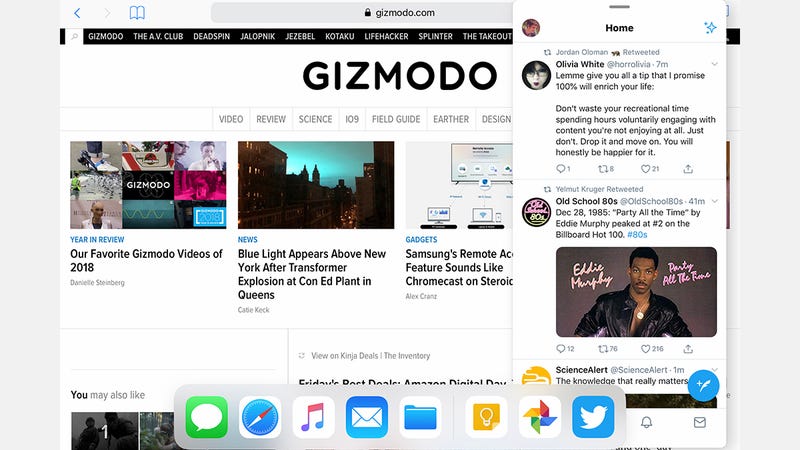
Das bereits erwähnte Dock am unteren Rand macht das Wechseln zwischen verschiedenen Apps noch ein bisschen einfacher. Das iPad hat jetzt auch die Gestensteuerung übernommen, die mit dem iPhone X eingeführt wurde – das war ein notwendiger Schritt, da Touch ID von den iPad Pros entfernt wurde, aber die Gesten funktionieren auch mit älteren iPads.
Werbung
Die besten Apps für seriöses Arbeiten
Bei der Textverarbeitung sind Pages von Apple (das in iOS integriert ist), Docs von Google und Word von Microsoft sehr hilfreich, wenn es darum geht, eine große Menge Text zu bearbeiten (beachte, dass du ein Office 365-Abonnement brauchst, um Dateien in Word, Excel und PowerPoint für iOS auf einem iPad zu bearbeiten und anzuzeigen). Für Tabellenkalkulationen und Präsentationen sind es die gleichen Verdächtigen von Apple, Google und Microsoft, die alle auf iOS (und mobilen Plattformen im Allgemeinen) beeindruckend gut ausgereift sind.
Werbung
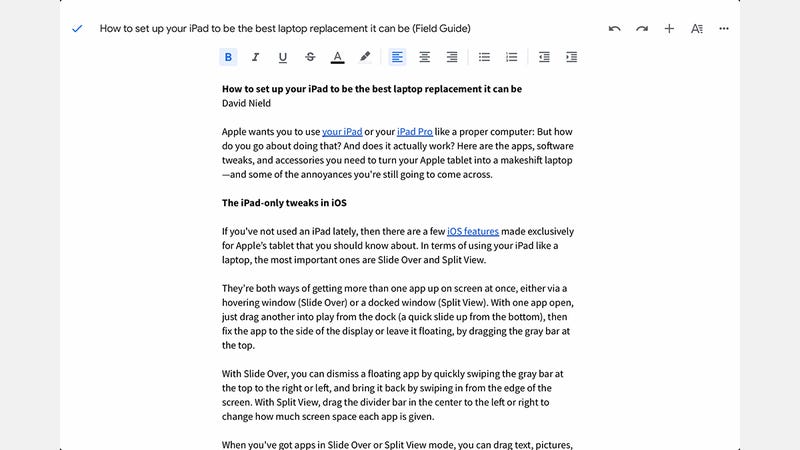
Die Bildbearbeitung ist gut abgedeckt: Von Snapseed über VSCO bis hin zu Adobe Lightroom CC und Pixelmator gibt es eine große Auswahl, und wenn man die Standard-Fotos-App von Apple und Google Fotos hinzufügt, sollte man in der Lage sein, vieles von dem zu wiederholen, was man auf einem Laptop macht, besonders wenn man einen Apple Pencil hat. Das aufregendste neue Bildbearbeitungsprogramm, eine Vollversion von Adobe Photoshop, wird allerdings erst im Laufe des Jahres 2019 verfügbar sein.
Werbung
Apropos Apple Pencil: Das iPad eignet sich hervorragend für digitale Kunstwerke und Skizzen: Mit Programmen wie Procreate und Autodesk SketchBook ist es in vielerlei Hinsicht ein viel besseres Gerät als ein Laptop. Was noch fehlt, ist eine Möglichkeit, diese Art von detaillierten, Pixel-für-Pixel-Bearbeitungen vorzunehmen, die oft auf professioneller Ebene benötigt werden – es wird interessant sein zu sehen, wie die „volle“ Version von Photoshop dies in Angriff nimmt.
Was andere ernstzunehmende Arbeitsanwendungen angeht, die man installieren sollte, um ein iPad als Laptop zu verwenden, können wir Slack, das Videoschnittprogramm LumaFusion, Evernote, TeamViewer, Ulysses (für eine minimalistische, intuitive Textverarbeitung) und Notability für die Umwandlung handschriftlicher Notizen in Dateien und Text empfehlen, die man tatsächlich verwenden kann. Die mitgelieferten Apple-Apps wie iMovie und GarageBand sind auch nicht zu verachten.
Werbung

Eine beeindruckende Reihe von Apps also, aber sie sind noch nicht ganz auf Desktop-Niveau. In Word können Sie zum Beispiel keine Absatzeinstellungen ändern, keine Formatvorlagen ändern und anwenden und keine importierten Diagramme bearbeiten. Sie können Bilder und Formen einfügen, aber Sie können nicht so viel mit ihnen machen oder sie so einfach ändern. Fast alle diese Anwendungen fühlen sich immer noch genau so an, wie sie sind: Abgeschwächte Versionen der vollständigen Apps.
Werbung
Das iPad ist dem Funktionsumfang eines Laptops näher denn je, aber es ist definitiv noch nicht so weit.
Das iPad mit Zubehör ausstatten
Um Ihr iPad-Tablet in einen Laptop zu verwandeln, brauchen Sie Zubehör. Dazu gehört in erster Linie eine ansteckbare Tastatur, mit der man richtig tippen kann und nicht mit den Fingern auf dem Touchscreen herumstochern muss.
Werbung

Der offensichtliche Startpunkt ist das Smart Keyboard Folio, das Apple selbst verkauft und das je nach Größe und Alter des iPad Pro ab 160 US-Dollar kostet. Es lässt sich mit einem Schnappverschluss befestigen, muss nicht gekoppelt oder aufgeladen werden und ist auch beim Tippen recht komfortabel.
Werbung
Es gibt Alternativen, wie die Brydge Pro Modelle, die Anfang 2019 auf den Markt kommen (ab 150 $). Im Gegensatz zu den Smart Keyboard Folios, die Apple selbst herstellt, können Sie das Tablet in jedem beliebigen Winkel aufstellen, um die Sicht zu verbessern.
Apple stellt keine eigenen Tastaturen für das Standard-iPad her, aber auch hier gibt es mehrere Optionen von Drittanbietern: Zum Beispiel die Logitech Slim Combo (120 $) mit beleuchteten Tasten, verschiedenen Betrachtungswinkeln und robustem Schutz, wenn sie gleichzeitig als Hülle für dein Apple-Tablet dient.
Werbung

Abseits von Tastaturen ist der Apple Pencil der ersten oder zweiten Generation (ab 100 US-Dollar) ideal für digitale Künstler und engagierte Notizenmacher. Die meisten Standard-USB-C-Adapter funktionieren mit Ihrem iPad Pro, einschließlich Docks und Videokabel. Wenn du dich für teurere, offiziell lizenzierte Produkte entscheidest, sind der USB-C Digital AV Multiport Adapter (70 $) und der USB-C to SD Card Reader (40 $) einen Blick wert, auch wenn sie beide im Vergleich zu den Laptop-Äquivalenten eher eingeschränkt sind: Sie können den Bildschirm des iPad Pro nur spiegeln, anstatt ihn zu erweitern, und Bilder können nur über Apples eigene Fotos-App in iOS importiert werden. RAW-Bilder gibt es noch nicht.
Werbung
Ist ein iPad ein Laptop-Ersatz?
Wenn man alles so einrichtet, wie wir es oben beschrieben haben, funktioniert ein iPad dann tatsächlich wie ein Laptop? Wenn man ein iPad oder iPad Pro mit einer Tastatur ausstattet, sieht es auf jeden Fall wie ein Laptop-Ersatz aus – man kann tatsächlich richtig darauf tippen, wenn auch mit einer engeren und weniger komfortablen Tastatur als bei deinem Laptop (wahrscheinlich – wir haben deinen Laptop nicht gesehen).
Werbung

Das Einfügen von Notizen in Google Docs oder das Abschicken einer E-Mail in Mail funktioniert einwandfrei, auch wenn Sie das Fehlen eines Trackpads spüren werden (Ihre Finger könnten natürlich anfangen, unter die Tastatur zu wandern, um eines zu finden). Wenn es darum geht, Elemente aus Menüs auszuwählen oder durch ein Dokument zu scrollen, müssen Sie auf den Touchscreen zurückgreifen.
Werbung
Wir spüren oft das Fehlen all dieser Tastatur+Trackpad (oder Maus)-Kombinationen, die so nützlich sind, wenn wir Text bearbeiten, Bilder bearbeiten oder uns im Internet bewegen (Cmd+Klick, um einen Link in einem neuen Tab zu öffnen, zum Beispiel). Ohne ein richtiges Zeigegerät gibt es einfach nicht die granulare Kontrolle, und es wird interessant sein zu sehen, wie Photoshop das angeht, wenn es nächstes Jahr auf dem iPad erscheint.
Allein für die Textbearbeitung macht die Tastatur einen großen Unterschied, von der Möglichkeit, Text mit Tastenkombinationen genau auszuwählen, bis hin zum Drücken der Eingabetaste, um Suchen abzuschicken und so weiter, ohne nach einer Taste auf dem Bildschirm greifen zu müssen. Sie funktioniert so viel besser als eine Touchscreen-Tastatur, und Apps wie Word und Google Docs sind auf iOS inzwischen ausgereift genug, um das meiste von dem zu tun, was man auf einem Laptop tun würde.
Werbung

Aber für Präsentationen, Tabellenkalkulationen oder Bildbearbeitung ist ein Finger und eine aufsteckbare Tastatur unterm Strich nicht so intuitiv wie eine Maus (oder ein Trackpad) und eine Tastatur. Hinzu kommt, dass die meisten Apps – von Word bis Chrome – abgespeckte, für Mobilgeräte optimierte Versionen ihrer Desktop-/Web-Entsprechungen sind: Für die Erledigung komplizierter Aufgaben kann ein iPad den Laptop noch nicht ersetzen, auch wenn sich die Lücke langsam schließt.
Werbung
Beitrag